كيفية عمل قائمة منسدلة في Excel
هنتعرف عمل قائمة منسدلة في Excel...
القوائم المنسدلة توفر الكثير من الوقت والجهد فى ادخال البيانات , كما أنها تضمن دخول البيانات بطريقة صحيحة لأن المستخدم يقوم بالإختيار من القائمة المنسدلة بدلا من الكتابة يدويا التى يمكن أن ينتج عنها أخطاء , سنتعرف فى هذا على كيفية عمل قائمة منسدلة بسيطة ثم سنتعرف على كيفية عمل قائمة منسدلة معتمدة على قائمة منسدلة أخرى .
عمل قائمة منسدلة بسيطة
الجدول التالى يحتوى على أسماء بعض الأشخاص ونريد كتابة وظيفة هؤلاء الأشخاص , فسنقوم بعمل قائمة منسدلة يقوم المستخدم بإختيار الوظيفة بدلا من كتابتها يدويا .
قم بتحديد النطاق الذى سيتم ادخال الوظيفة به وهو C2:C6
اذهب إلى التبويب Data ثم اضغط على Data Validation
سيظهر مربع حوار :
- من القائمة Allow قم بإختيار List
- فى المربع Source قم بكتابة الوظائف التى تريدها .
- اضغط على OK
ملحوظة : قم بالفصل بين الاختيارات باستخدام علامة , أو ; حسب اعدادات نظام التشغيل لديك.
لنقوم الأن بتجربة ما فعلناه , اضغط على الخلية C2 وقم بفتح القائمة المنسدلة واختيار الوظيفة التى تريدها .
عمل قائمة منسدلة معتمدة على قائمة منسدلة أخرى
سنتعرف فى هذا الجزء على كيفية عمل قائمة منسدلة معتمدة على قائمة منسدلة أخرى , حيث سنقوم فى نفس الجدول السابق بإختيار الدولة والمدينة التى يعيش فيها الشخص , حيث سيقوم المستخدم بإختيار الدولة التى يريدها , ثم عندما يريد اختيار المدينة تظهر المدن الموجودة فقط فى الدولة التى تم اختيارها .
قبل أى شى قم بكتابة البيانات التى سيتم تعبئة القوائم المنسدلة منها , يمكنك عملها فى أى مكان سواء فى نفس الصفحة أو فى صفحة أخرى , فى هذا المثال قمنا بعملها فى نفس الصفحة .
سنقوم بعمل 4 اسم كالتالى :
الاسم Country يشير إلى النطاق H1:J1
الاسم Egypt يشير إلى النطاق H2:H5
الاسم Kuwait يشير إلى النطاق I2:I5
الاسم UAE يشير إلى النطاق J2:J5
عمل الاسم Country
اذهب إلى التبويب Formulas ثم اضغط على Define Name
سيظهر مربع حوار قم بكتابة الاسم Name والنطاق الذى يشير إليه Refers to ثم اضغط على OK
عمل الاسم Egypt
اذهب إلى التبويب Formulas ثم اضغط على Define Name
سيظهر مربع حوار قم بكتابة الاسم Name والنطاق الذى يشير إليه Refers to ثم اضغط على OK
عمل الاسم Kuwait
اذهب إلى التبويب Formulas ثم اضغط على Define Name
سيظهر مربع حوار قم بكتابة الاسم Name والنطاق الذى يشير إليه Refers to ثم اضغط على OK
عمل الاسم UAE
اذهب إلى التبويب Formulas ثم اضغط على Define Name
سيظهر مربع حوار قم بكتابة الاسم Name والنطاق الذى يشير إليه Refers to ثم اضغط على OK
ستقوم الأن بعمل القائمة المنسدلة الأولى الخاصة بإختيار الدولة , قم بتحديد النطاق الذى سيتم ادخال الدولة به وهو D2:D6
اذهب إلى التبويب Data ثم اضغط على Data Validation
سيظهر مربع حوار :
- من القائمة Allow قم بإختيار Lis
- فى المربع Source قم بكتابة المعادلة التالية :
=Country
ستقوم هذه المعادلة بتعبئة القائمة المنسدلة بالبيانات الموجودة فى النطاق الذى يشير إليه الاسم Country كالتالى :
=Country
=Egypt,Kuwait,UAE
اضغط على OK
ستقوم الأن بعمل القائمة المنسدلة الثانية الخاصة بإختيار المدينة , قم بتحديد النطاق الذى سيتم ادخال المدينة به وهو E2:E6
اذهب إلى التبويب Data ثم اضغط على Data Validation
سيظهر مربع حوار :
- من القائمة Allow قم بإختيار List
- فى المربع Source قم بكتابة المعادلة التالية :
=INDIRECT(D2)
ستقوم هذه المعادلة بتعبئة القائمة المنسدلة بالبيانات الموجودة فى النطاق الذى يشير إليه الاسم الذى تم اختياره من القائمة المنسدلة الأولى الخاصة بإختيار الدولة .
وتم استخدام دالة INDIRECT فى المعادلة لأن الاسم الذى تم اختياره من القائمة المنسدلة الأولى الخاصة بإختيار الدولة مخزن على هيئة نص لذا لابد من استخدام دالة INDIRECT لتحويله إلى مرجع .
على سبيل المثال اذا قام المستخدم بإختيار دولة الامارات العربية المتحدة UAE من القائمة المنسدلة الأولى الخاصة بإختيار الدولة , سيتم تنفيذ المعادلة بالتسلسل التالى :
=INDIRECT(D2)
=INDIRECT("UAE")
=UAE
=Dubai,Abu Dhabi,Sharjah,Ajman
- اضغط على OK
لنقوم الأن بتجربة ما فعلناه , اضغط على الخلية D2 وقم بفتح القائمة المنسدلة واختيار الدولة التى تريدها .
اضغط على الخلية E2 وقم بفتح القائمة المنسدلة ستظهر المدن الموجودة فقط فى الدولة التى تم اختيارها من القائمة المنسدلة الأولى الخاصة بإختيار الدولة , قم بإختيار المدينة التى تريدها .
تعرفنا عمل قائمة منسدلة في Excel...
قائمة منسدلة متغيرة
كيفية عمل قائمة منسدلة يمكن البحث فيها
ربط قائمة منسدلة بجدول
Data Validation Excel شرح
عمل قائمة منسدلة من شيت آخر
إنشاء قائمة منسدلة مرتبطة بقائمة اخرى Access
كيفية عمل checklist
طريقة عمل قائمة منسدلة


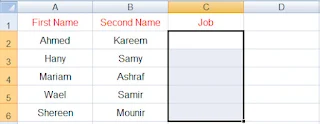



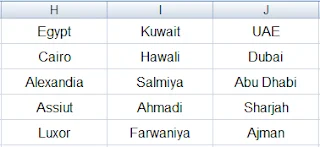


.jpg)

.jpg)

.jpg)


.jpg)


.jpg)



